ಇಎಮ್ ಒಟ್ಟು ವಿಡಿಯೋ ಪರಿವರ್ತಕ ನಿಮ್ಮ ಯಾವುದೇ ಸಾಧನಗಳಲ್ಲಿ ಹಿನ್ನೆಲೆ ನಿಮ್ಮ ವೀಡಿಯೊಗಳನ್ನು ಪರಿವರ್ತಿಸುತ್ತದೆ. ಇದು ಗೇಮಿಂಗ್ ಸಿಸ್ಟಮ್ಸ್, ಟ್ಯಾಬ್ಲೆಟ್ಸ್ಗೆ, ಐಫೋನ್ಗಳನ್ನು ಅಥವಾ ಸ್ಮಾರ್ಟ್ಫೋನ್ಗಳು ಸಾಧನಗಳಿಗೆ ನಯವಾದ ಪ್ಲೇಬ್ಯಾಕ್ಗಾಗಿ ವೀಡಿಯೊಗಳನ್ನು ಪರಿವರ್ತಿಸುತ್ತದೆ. ಇದು ಅಗತ್ಯ ಸಂಪಾದನೆ ವೈಶಿಷ್ಟ್ಯಗಳನ್ನು ಮತ್ತು ಕಡತ ಸ್ವರೂಪಗಳು ಹೊಂದಿರುವುದಿಲ್ಲ ಕೂಡ, ಇದು ನಿಮ್ಮ ಸಾಧನಗಳನ್ನು ಆಡಲು ವೀಡಿಯೊಗಳನ್ನು ಪರಿವರ್ತಿಸಲು ಸೂಕ್ತವಾಗಿರುತ್ತದೆ. ನಾವು ನೀವು ನಿಮ್ಮ ಯಾವುದೇ ಸಾಧನಗಳಿಗೆ ಸಮಂಜಸವಾಗಿ ಹೇಳುವುದಾದರೆ ವೀಡಿಯೊಗಳು ಪರಿವರ್ತಿಸಲು ಅನುಮತಿಸುವ ಒಂದು ಸಾಧನ ಬೆಂಬಲ ತಂತ್ರಾಂಶ ಎಂದು ಹೇಳಬಹುದು. ಆದರೆ ನೀವು ಆನ್ಲೈನ್ನಲ್ಲಿ ವೀಡಿಯೊಗಳನ್ನು ಡೌನ್ಲೋಡ್ ಮಾಡಬಹುದು, ಡಿವಿಡಿ ಬರೆಯುವ ಮತ್ತು ಅಗತ್ಯ ಸಂಪಾದನೆ ಕಾರ್ಯಗಳನ್ನು ಹೊಂದಿರುವುದಿಲ್ಲ. ನೀವು ಯಾವುದೇ ಫೈಲ್ ಫಾರ್ಮ್ಯಾಟ್ನಲ್ಲಿ ಪರಿವರ್ತಿಸುವ ಮೊದಲು ನಿಮ್ಮ ವೀಡಿಯೊ ಕುಶಲತೆಯಿಂದ ಬಯಸಿದರೆ ಇದು ಸೂಕ್ತ ಪರಿವರ್ತಕ ಹೊಂದಿದೆ.
- ಭಾಗ 1. ಹಂತ ಹಂತದ ಗೈಡ್ ಇಎಮ್ ಒಟ್ಟು ವಿಡಿಯೋ ಪರಿವರ್ತಕ ಬಳಸಿಕೊಂಡು ವೀಡಿಯೊಗಳು ಪರಿವರ್ತಿಸಲು
- ಭಾಗ 2. ಅತ್ಯುತ್ತಮ ಇಎಮ್ ಒಟ್ಟು ವಿಡಿಯೋ ಪರಿವರ್ತಕ ಪರ್ಯಾಯ ಶಿಫಾರಸು
ಭಾಗ 1. ಹಂತ ಹಂತದ ಗೈಡ್ ಬಳಸಿಕೊಂಡು ವೀಡಿಯೊಗಳು ಪರಿವರ್ತಿಸಲು ಇಎಮ್ ಒಟ್ಟು ವಿಡಿಯೋ ಪರಿವರ್ತಕ
ಇಎಮ್ ಒಟ್ಟು ವೀಡಿಯೊ ಪರಿವರ್ತಕ ನಿಮ್ಮ ಯಾವುದೇ ವೀಡಿಯೊಗಳನ್ನು ನಿಮ್ಮ ಸಾಧನಗಳನ್ನು ಹೊಂದಬಲ್ಲ ಎಂದು ಪರಿವರ್ತಿಸಲು ಅನುಮತಿಸುತ್ತದೆ. ಇದು ಅರ್ಥಗರ್ಭಿತ ಇಂಟರ್ಫೇಸ್ ಮತ್ತು ನಯವಾದ ಪರಿವರ್ತನೆಗಳು ಬೆಂಬಲಿಸುತ್ತದೆ. ದಯವಿಟ್ಟು ಇಎಮ್ ಒಟ್ಟು ವಿಡಿಯೋ ಪರಿವರ್ತಕ ಬಳಸಿಕೊಂಡು ವೀಡಿಯೊಗಳನ್ನು ಪರಿವರ್ತಿಸಲು ಹೇಗೆ ಈ ಹಂತಗಳನ್ನು ಅನುಸರಿಸಿ.
ಹಂತ 1: ಪರಿವರ್ತನೆ ಪ್ರಾರಂಭಿಸಲು ವೀಡಿಯೊವನ್ನು ಕಡತಗಳನ್ನು ಸೇರಿಸಿ. ಸ್ಥಾಪಿಸಿ ಮತ್ತು ರನ್ ಇಎಮ್ ಒಟ್ಟು ವೀಡಿಯೊ ಪರಿವರ್ತಕ. ಕ್ಲಿಕ್ ಮಾಡಿ ಮತಾಂತರಕ್ಕೆ ವೀಡಿಯೊ ಫೈಲ್ಗಳನ್ನು ಲೋಡ್ ಆಯ್ಕೆಯನ್ನು 'ಸೇರಿಸಿ'. ಪರ್ಯಾಯವಾಗಿ, ನೀವು ನಿಮ್ಮ PC ಅವುಗಳನ್ನು ಆಮದು ಆಡಿಯೋ & ಡಿವಿಡಿ ಕಡತಗಳನ್ನು ಪರಿವರ್ತಿಸಬಹುದು. ನೀವು ಮುಖ್ಯ ಇಂಟರ್ಫೇಸ್ನಲ್ಲಿ ವೀಡಿಯೊ ಫೈಲ್ಗಳನ್ನು ಸೇರಿಸಲು ಎಳೆಯಿರಿ ಮತ್ತು ವೈಶಿಷ್ಟ್ಯವನ್ನು ಬಳಸಬಹುದು.
ಹಂತ 2: ಸಂಪಾದಿಸಿ ಅಥವಾ ಬದಲಾವಣೆ ಸೆಟ್ಟಿಂಗ್ಗಳನ್ನು (ಐಚ್ಛಿಕ). "ಸಂಪಾದಿಸಿ" ಆಯ್ಕೆಯನ್ನು ಕ್ಲಿಕ್ ಮೂಲಕ, ನೀವು, ಟ್ರಿಮ್, ಬೆಳೆ ಬಳಸಿಕೊಂಡು ನಿಮ್ಮ ವೀಡಿಯೊ ಮಾರ್ಪಡಿಸಲು ಪರಿಣಾಮಗಳು ಮತ್ತು ಹೀಗೆ ಸರಿಹೊಂದಿಸಬಹುದು. ಸಂಪಾದನೆ ಅಗತ್ಯವಿರುವುದಿಲ್ಲ, ಅದನ್ನು ನಿರ್ಲಕ್ಷಿಸಿ.
ಹಂತ 3: ಒಂದು ಸಾಧನ / ಔಟ್ಪುಟ್ ಸ್ವರೂಪ ಆರಿಸಿ. ನಿಮ್ಮ ವೀಡಿಯೊ ಸೆಟ್ಟಿಂಗ್ಗಳನ್ನು ಪೂರ್ಣಗೊಳಿಸಿದಾಗ, ಪಟ್ಟಿ ನಿಮ್ಮ ಬಯಸಿದ ಉತ್ಪಾದನೆಗೆ ಸ್ವರೂಪವನ್ನು ಆಯ್ಕೆಮಾಡಿ. ಇದು ಸಾಧನಗಳು, ವಿಡಿಯೋ, ಆಡಿಯೋ, ಎಚ್ಡಿ ಟಿವಿ, ವೆಬ್ & ಹೀಗೆ ಅನೇಕ ರೂಪದಲ್ಲಿ ಆಯ್ಕೆಗಳಿವೆ. ನೀವು ಬ್ರೌಸ್ & ಬೇಕಾದ ಔಟ್ಪುಟ್ ಸ್ವರೂಪ ಆಯ್ಕೆ ಮಾಡಬೇಕು.
ಹಂತ 4: ಪರಿವರ್ತನೆ ಆರಂಭಿಸಲು. ಪರಿವರ್ತಿತ ಕಡತವನ್ನು ಉಳಿಸಲು ಮತ್ತು ನಂತರ "ಪರಿವರ್ತಿಸಿ" ಕ್ಲಿಕ್ ಬಯಸಿದ ಔಟ್ಪುಟ್ ಸ್ವರೂಪ ನಿಮ್ಮ ವೀಡಿಯೊ ಪರಿವರ್ತಿಸಲು ಔಟ್ಪುಟ್ ಫೋಲ್ಡರ್ ಆಯ್ಕೆಮಾಡಿ.
ಇಎಮ್ ಒಟ್ಟು ವಿಡಿಯೋ ಪರಿವರ್ತಕ ಯಾವ ಮಾರುಕಟ್ಟೆಯಲ್ಲಿ ಅನೇಕ ವಿಡಿಯೋ ಪರಿವರ್ತಕ ಕಾಣಬಹುದು ಅನೇಕ ಪ್ರಮುಖ ಲಕ್ಷಣಗಳನ್ನು ಹೊಂದಿರುವುದಿಲ್ಲ. ಕೂಡ, ಇದು, ಪ್ರಮುಖ ವೀಡಿಯೊ ಪರಿವರ್ತಕ ಒಂದು ಅಲ್ಲ ನೀವು ಕೊನೆಯ ನಿಮಿಷದ ಮತಾಂತರಕ್ಕೆ ಬಳಸಬಹುದು.
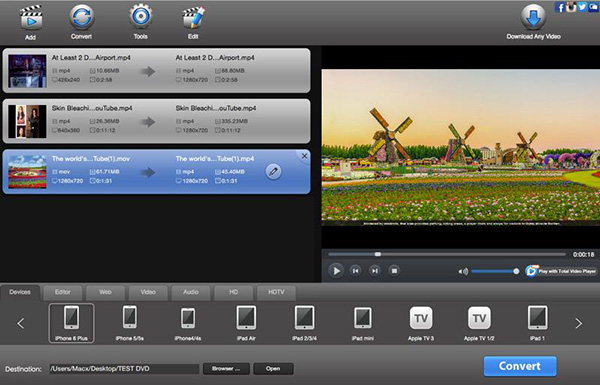
ಭಾಗ 2. ಅತ್ಯುತ್ತಮ ಇಎಮ್ ಒಟ್ಟು ವಿಡಿಯೋ ಪರಿವರ್ತಕ ಪರ್ಯಾಯ ಶಿಫಾರಸು
ಹೋಗಿ, iSkysoft iMedia ಪರಿವರ್ತಕ ಡಿಲಕ್ಸ್ ಜೊತೆ ನಿಮ್ಮ ಮೆಚ್ಚಿನ ವೀಡಿಯೊಗಳನ್ನು ಆನಂದಿಸಿ. ಯಾವುದೇ ಸಾಧನ ಅಥವಾ ಮಾಧ್ಯಮ ರೂಪದಲ್ಲಿ ತ್ವರಿತ ಪ್ಲೇಬ್ಯಾಕ್, ಯಾವುದೇ ಸಾಧನ ಬೆಂಬಲಿಸುವುದಿಲ್ಲ ಸ್ವರೂಪಕ್ಕೆ ನಿಮ್ಮ ಮಲ್ಟಿಮೀಡಿಯಾ ಕಡತಗಳನ್ನು ಪರಿವರ್ತಿಸಿ. ನೀವು ವೀಡಿಯೊಗಳನ್ನು ಪರಿವರ್ತಿಸಲು ತಂತ್ರಾಂಶ ನಿಪುಣರಾಗಬೇಕಿಲ್ಲ ಇಲ್ಲ. ನೀವು ಈ ಅದ್ಭುತ ಪ್ರೋಗ್ರಾಂ ಡೌನ್ಲೋಡ್ ಮತ್ತು ವೀಡಿಯೊ ಪರಿವರ್ತನೆಗಳು ನೇರವಾಗಿ ಪ್ರಾರಂಭಿಸಬೇಕು. ಇದು ಆಕರ್ಷಕವಾಗಿದೆ ರೀತಿಯ ಕೆಲಸ ಇದು ಒಂದು ಬಳಕೆದಾರ ಸ್ನೇಹಿ & ವಿಶ್ವಾಸಾರ್ಹ ತಂತ್ರಾಂಶವಾಗಿದೆ.
iMedia ಪರಿವರ್ತಕ ಡಿಲಕ್ಸ್ - ವೀಡಿಯೊ ಪರಿವರ್ತಕ
ಅತ್ಯುತ್ತಮ ಇಎಮ್ ಒಟ್ಟು ವಿಡಿಯೋ ಪರಿವರ್ತಕ ಪರ್ಯಾಯ ಪಡೆಯಿರಿ:
- ವೃತ್ತಿಪರ ವೀಡಿಯೊ ಪರಿವರ್ತಕ: ಯಾವುದೇ ಸಾಧನದಲ್ಲಿರುವ ಪರಿವರ್ತಿಸಿ, ಬರ್ನ್, ಸಂಪಾದಿಸಿ, ಡೌನ್ಲೋಡ್ ವೀಡಿಯೊಗಳು & ಪ್ಲೇಬ್ಯಾಕ್.
- ಅನನ್ಯ ಅಂತರ್ನಿರ್ಮಿತ ಮೀಡಿಯಾ ಸಂಪಾದಕ: ರಿಚ್ ಅಂಡ್ ಇಂತಹ ಸೇರಿಸಲು / ನೀರುಗುರುತನ್ನು ತೆಗೆದುಹಾಕಲು, ಉಪಶೀರ್ಷಿಕೆಗಳು, ಟ್ರಿಮ್, ಒಡಕು ವಿಲೀನಗೊಳ್ಳಲು, ತಿರುಗಿಸಿ, ಸಂಪುಟ & ಹಲವು ಸರಿಹೊಂದಿಸಲು ವಿಶ್ವಾಸಾರ್ಹ ಪರಿಷ್ಕರಣಾ ಸಾಧನಗಳು.
- ಐಫೋನ್ ಸಾಧನಗಳು, ವಿಆರ್ ಸಾಧನಗಳು, ಹೆಚ್ಟಿಸಿ, ಐಪ್ಯಾಡ್ ಪ್ರೊ, ಪಿಎಸ್ಪಿ, ವೈ, ಆಂಡ್ರಾಯ್ಡ್ ಮತ್ತು: ಪೂರ್ವನಿಗದಿಗಳು ಸಾಕಷ್ಟು ಬೆಂಬಲಿಸುತ್ತದೆ.
- 3-ತತ್ಕ್ಷಣ ಕ್ಲಿಕ್ಗಳು: ಲೋಡ್, ಸಂಪಾದಿಸಿ / ಔಟ್ಪುಟ್ ಸ್ವರೂಪವನ್ನು ಆರಿಸಿ & ತಕ್ಷಣ ವೀಡಿಯೊಗಳು ಪರಿವರ್ತಿಸಿ.
- ಪೂರ್ಣ ಡಿವಿಡಿ ಬೆಂಬಲ: ಡಿವಿಡಿ ಬರ್ನ್, ಕಾಪಿ, ಬ್ಯಾಕಪ್, ಪರಿವರ್ತಿಸಿ ಅಥವಾ ರಚಿಸಿ.
- MacOS 10.12 ಸಿಯೆರಾ, 10.11 ಎಲ್ Capitan, 10.10 ಯೊಸೆಮೈಟ್, 10.9 ಮೇವರಿಕ್ಸ್, 10.8 ಬೆಟ್ಟದ ಸಿಂಹ, 10.7 ಲಯನ್ ಮತ್ತು ವಿಂಡೋಸ್ 10/8/7 / XP / ವಿಸ್ಟಾ: ಎಲ್ಲಾ ಮ್ಯಾಕ್ & ವಿಂಡೋಸ್ ಆವೃತ್ತಿಗಳು ಬೆಂಬಲಿಸುತ್ತದೆ.
ಹಂತ ಹಂತವಾಗಿ ಬಳಕೆದಾರ ಗೈಡ್ ಇಎಮ್ ಒಟ್ಟು ವಿಡಿಯೋ ಪರಿವರ್ತಕ ಪರ್ಯಾಯ ಬಳಸಿಕೊಂಡು ವೀಡಿಯೊಗಳು ಪರಿವರ್ತಿಸಲು
ಹಂತ 1: ಸೇರಿಸಿ ವಿಡಿಯೋ ಫೈಲ್ಗಳನ್ನು
ಡ್ರ್ಯಾಗ್ ಮತ್ತು ಡ್ರಾಪ್ ವಿಧಾನವನ್ನು ಬಳಸಿಕೊಂಡು ವೀಡಿಯೊ ಫೈಲ್ಗಳನ್ನು ಸೇರಿಸಿ. ನೀವು ಫೈಲ್ ಮೆನುಗೆ ಹೋಗಿ "ಲೋಡ್ ಮೀಡಿಯಾ ಫೈಲ್ಸ್" ಆಯ್ಕೆಯನ್ನು ಬಳಸಿಕೊಂಡು ವೀಡಿಯೊ ಫೈಲ್ಗಳನ್ನು ಆಮದು ಮಾಡಬಹುದು. ವೀಡಿಯೊ ಫೈಲ್ ಪತ್ತೆ ಮತ್ತು ಇದು ಪರಿವರ್ತನೆ ಪ್ರೋಗ್ರಾಂ ಆಮದು.

ಹಂತ 2: ವೀಡಿಯೊ ಉತ್ತರದ ರೀತಿ ಆಯ್ಕೆಮಾಡಿ
ವಿಂಡೋದ ಕೆಳಭಾಗದಲ್ಲಿ, ನೀವು ವೀಡಿಯೊ ವರ್ಗ ನೋಡಬಹುದು. ಅದನ್ನು ಕ್ಲಿಕ್ ಮಾಡಿ ಮತ್ತು ವಿಡಿಯೋ ಔಟ್ಪುಟ್ ಸ್ವರೂಪಗಳು ಅದರ ವ್ಯಾಪಕ ಆಯ್ಕೆ. ನೀವು ಸಹ ಆಡಿಯೋ, ಸಾಧನಗಳು, ಎಚ್ಡಿ & 3D ಇತರ ವಿಭಾಗಗಳು ಆಯ್ಕೆ ಮಾಡಬಹುದು.

ಹಂತ 3: ಎಡಿಟಿಂಗ್
ನೀವು ಪರಿವರ್ತಿಸುವ ಮೊದಲು ವೀಡಿಯೊ ಯಾವುದೇ ಸೆಟ್ಟಿಂಗ್ಗಳನ್ನು ಬದಲಾಯಿಸಲು ಬಯಸಿದರೆ, ಎಡಿಟಿಂಗ್ ಆಯ್ಕೆಯನ್ನು ಬಳಸಿ. ಅಗತ್ಯವಿದ್ದರೆ ನೀವು ಎನ್ಕೋಡ್ ಸೆಟ್ಟಿಂಗ್ಗಳನ್ನು ಬದಲಾಯಿಸಬಹುದು.

ಹಂತ 4: ಪರಿವರ್ತಿಸುವುದು ವೀಡಿಯೊ ಫೈಲ್ಗಳು ಪ್ರಾರಂಭಿಸಿ
ಎಲ್ಲಾ ಸೆಟ್ಟಿಂಗ್ಗಳನ್ನು ಮಾಡಿದ ನಂತರ, ಔಟ್ಪುಟ್ ಫೋಲ್ಡರ್ ಹುಡುಕಲು & ಪರಿವರ್ತಿಸಿದಾಗ ಕಡತ ಉಳಿಸಲು ಗುರಿಯನ್ನು ಆಯ್ಕೆ ಮಾಡಿ. ಅಂತಿಮವಾಗಿ, "ಪರಿವರ್ತಿಸಿ" ವೀಡಿಯೊ ಪರಿವರ್ತಿಸಲು ಬಟನ್ ಅನ್ನು ಆಯ್ಕೆಮಾಡಿ.





